Annons
 Gör enkelt en kopia av hela hårddisken. Säkerhetskopiera inte bara dina data: säkerhetskopiera all programvara, dina inställningar och allt annat genom att klona hela hårddisken. Gör om säkerhetskopiering gör det enkelt att klona ditt system, men ger dig också åtkomst till filåterställning och en mängd andra verktyg. Du kan till och med surfa på nätet medan allt händer.
Gör enkelt en kopia av hela hårddisken. Säkerhetskopiera inte bara dina data: säkerhetskopiera all programvara, dina inställningar och allt annat genom att klona hela hårddisken. Gör om säkerhetskopiering gör det enkelt att klona ditt system, men ger dig också åtkomst till filåterställning och en mängd andra verktyg. Du kan till och med surfa på nätet medan allt händer.
Vi har visat dig magin levande CD-skivor mer än en gång; vi skrev till och med en praktisk live-CD-manual De 50 coola användningarna för live-CD-skivorLive-CD-skivor är kanske det mest användbara verktyget i alla geeks verktygssats. Den här live-CD-instruktionsguiden beskriver många användningar av levande CD-skivor eller DVD-skivor, från dataåterställning till förbättrad integritet. Läs mer . Så det borde inte överraska att vi redan har visat dig Clonezilla, en live-CD för kloning av hela hårddisken Hur man använder Clonezilla för att klona din Windows hårddiskHär är allt du behöver veta om hur du använder Clonezilla för att klona din hårddisk på det enklaste sättet. Läs mer
. Detta verktyg är utmärkt för kloning av enheter, men kommer inte med ett GUI och innehåller mycket kryptiskt språk.Ange Redo Backup, en användarvänlig live-CD som gör kloning eller återställning av hela enheten enkel. Berätta för programmet var du vill att din klonade enhet ska vara och du är ganska inställd.
Säkerhetskopiera, Säkerhetskopiera ...
Starta om gör om så ser du två enkla knappar:
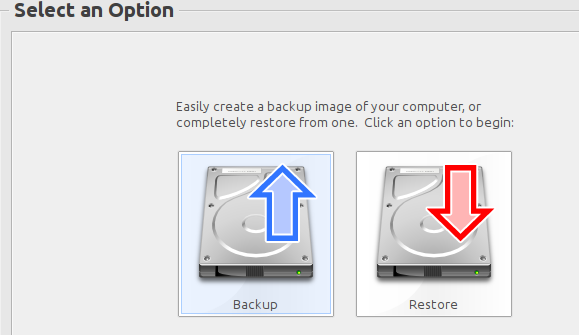
Om säkerhetskopiering eller återställning är vad du har i åtanke, är det dessa knappar du vill trycka på. När du har skapat den enhet du vill kopiera kan du välja en destination:
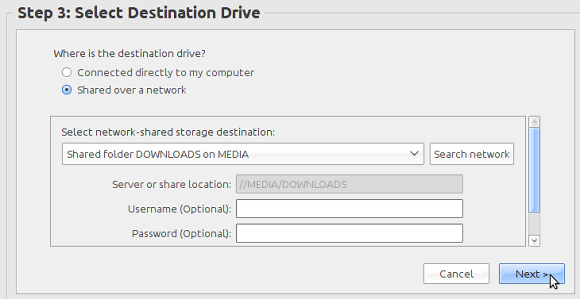
Du kan spara din klon på en annan hårddisk på din dator, en annan dator i ditt nätverk eller en USB-enhet; det är upp till dig. Du kan återställa säkerhetskopian när som helst genom att använda CD: n igen.
Men vänta, det finns mer ...
Gör om är främst ett backupverktyg, men det kan göra mer än så. Klicka på växelknappen längst ner till höger så hittar du en liten meny. Bläddring visar dessa verktyg:
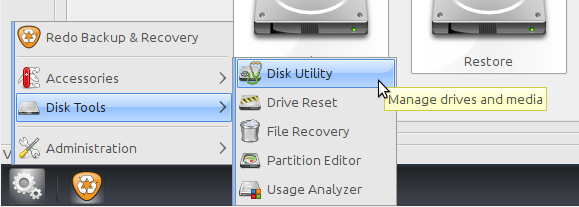
Du kan använda Diskverktyget för att kontrollera hur hårddiskarna är. Filåterställningsverktyget kan hjälpa dig återställa raderade filer, medan partitionsredigeraren låter dig lägga till, ta bort eller ändra storleken på våra partitioner. Användningsanalysatorn är ett bra sätt att visuellt undersöka vad som tar plats på din hårddisk.
Alla dessa verktyg kombineras för att göra Redo Backup till ett fantastiskt verktyg för att arbeta med filsystem. Diskens tillbehör hjälper lite mer:
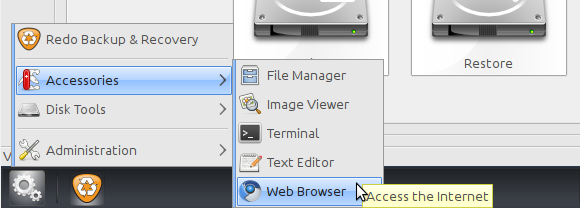
Webbläsaren är den coolaste saken, vilket ger dig tillgång till Internet medan din dator säkerhetskopierar. En filhanterare, bildvisare, terminal och textredigerare avrunder saker och ting.
Behöver du mer mjukvara? Oroa dig inte; har du full tillgång till Ubuntu-lagren. Kolla in “Administrering”-Menyn för att hitta synaptic, eller använd terminalen och installera de verktyg du behöver.
Ladda ner Gör om säkerhetskopiering
Redo att komma igång med Redo? Ladda ner det nu [Broken Link Removed]. När du har ISO-filen måste du bränna den till hårddisken. Linux-användare kan helt enkelt högerklicka på filen för att hitta alternativet att bränna ISO till disken. Windows-användare kommer att behöva Infra Bränn, radera och fixera CD-skivor och DVD-skivor med InfraRecorderInfraRecorder är ett gratis CD / DVD-bränningsverktyg för Windows 2000 till 7. Det är tillgängligt som en desktopklient eller portabel applikation för både 32-bitars och 64-bitars operativsystem och har översatts till över 20 ... Läs mer eller ett liknande verktyg.
Slutsats
Om vi lär dig bra, vet du vikten av att säkerhetskopiera. Det här verktyget gör säkerhetskopiering av hela hårddisken enkel och för det är jag tacksam.
Hur gillar du det här verktyget? Lämna gärna beröm eller klagomål i kommentarerna nedan, tillsammans med frågor. Jag kommer att vara med.
Justin Pot är en teknologjournalist baserad i Portland, Oregon. Han älskar teknik, människor och natur - och försöker njuta av alla tre när det är möjligt. Du kan chatta med Justin på Twitter just nu.
